Как включить рассылку RCS Android
На данной вкладке вы можете создать массовые рассылки сообщений, которые будут отправляться с помощью протокола RCS (Rich Communication Services).
Чтобы открыть данную вкладку, выберите SMS → Рассылка в боковом меню и перейдите на вкладку RCS ANDROID.
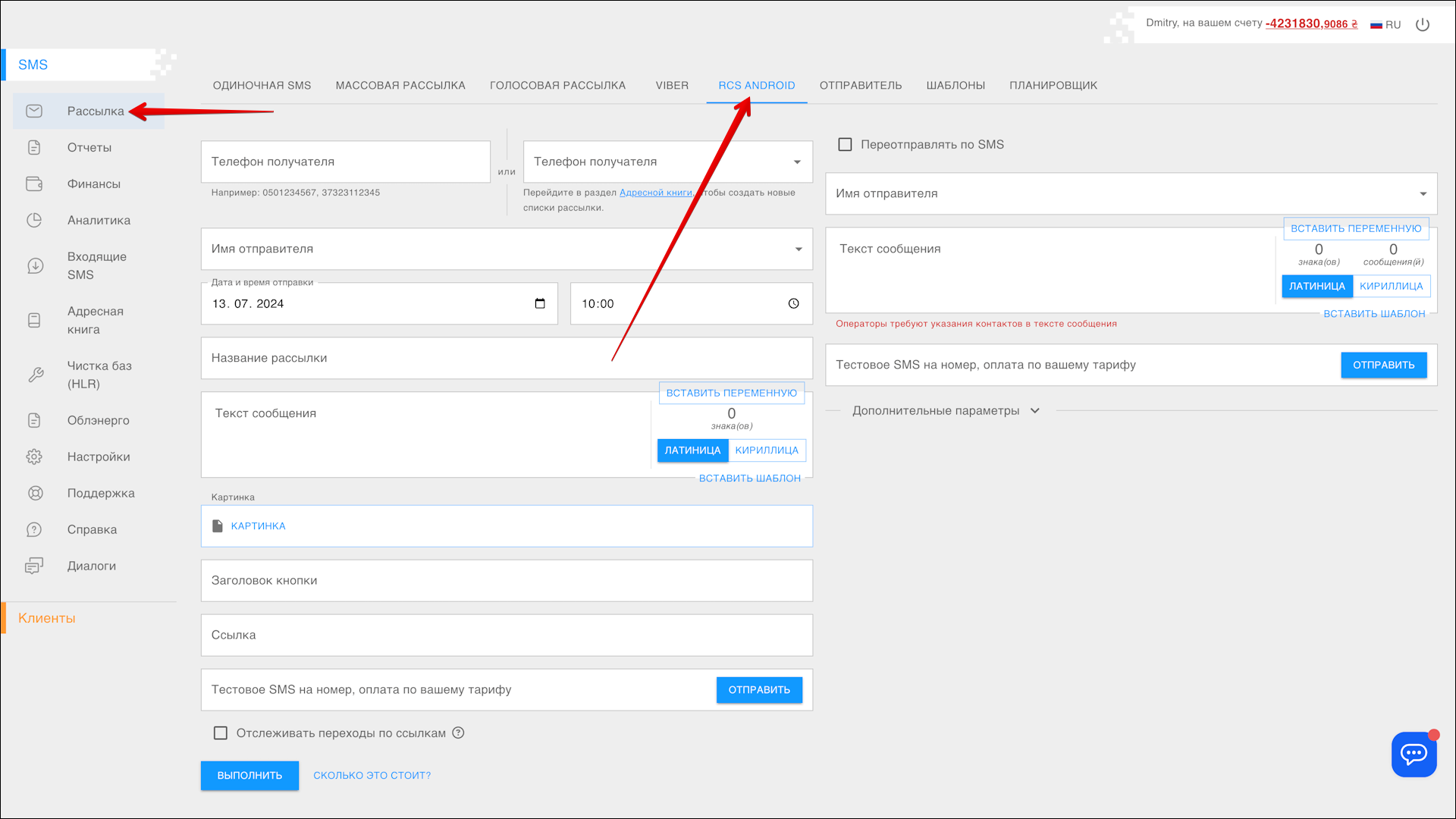
Создание рассылки
Чтобы создать новую рассылку, выполните следующие действия.
| № | Действие |
|---|---|
| 1 | Введите Телефон получателя Вы также можете ввести несколько номеров, разделенных запятыми (напр. 0501234567, 39371234567) |
| 2 | Или выберите Телефон получателя из ранее добавленной адресной книги Чтобы создать адресную книгу и добавить в нее номера абонентов, перейдите на вкладку ПОЛУЧАТЕЛИ в разделе Адресная книга |
| 3 | Выберите Имя отправителя из списка ранее добавленных имен отправителя. Нажмите на поле Имя отправителя чтобы открыть данный список |
| 4 | Выберите Дату для отправки сообщения. Вы можете ввести дату вручную или выбрать ее в календаре, для этого нажмите на иконку Календарь в правой части поля |
| 5 | Укажите Время для отправки сообщения. Вы можете ввести время вручную или выбрать из списка, нажав на иконку Часы в правой части поля (обязательно указывайте Киевское время) |
| 6 | Введите Название рассылки, чтобы в будущем вы могли легко ориентироваться в отчетах |
| 7 | Введите Текст сообщение (ограничение на количество знаков в одном сообщении: 8192) Используйте кнопку ВСТАВИТЬ ПЕРЕМЕННУЮ, чтобы добавить переменную в текст сообщения Справа от поля ввода текста сообщения отображается Количество введенных знаков Вы также можете переключить текст сообщения с кириллицы на латиницу и наоборот с помощью переключателя ЛАТИНИЦА/КИРИЛЛИЦА Также вы можете вставить в текст сообщения шаблон, для этого нажмите кнопку ВСТАВИТЬ ШАБЛОН |
| 8 | Если необходимо отправ�ить картинку в сообщении, нажмите на поле КАРТИНКА и выберите нужный Файл изображения на устройстве |
| 9 | Вы также можете добавить к сообщению кнопку, при нажатии которой будет выполняться переход по ссылке [10]. Укажите Заголовок кнопки, который будет отображаться на кнопке |
| 10 | Укажите Ссылку, по которой будет осуществлен переход после нажатия кнопки |
| 11 | Чтобы проверить, каким будет сообщение для получателей, вы можете отправить себе тестовое SMS. Для этого введите свой Номер телефона и нажмите ОТПРАВИТЬ |
Нажмите ВЫПОЛНИТЬ, чтобы отправить сообщение.
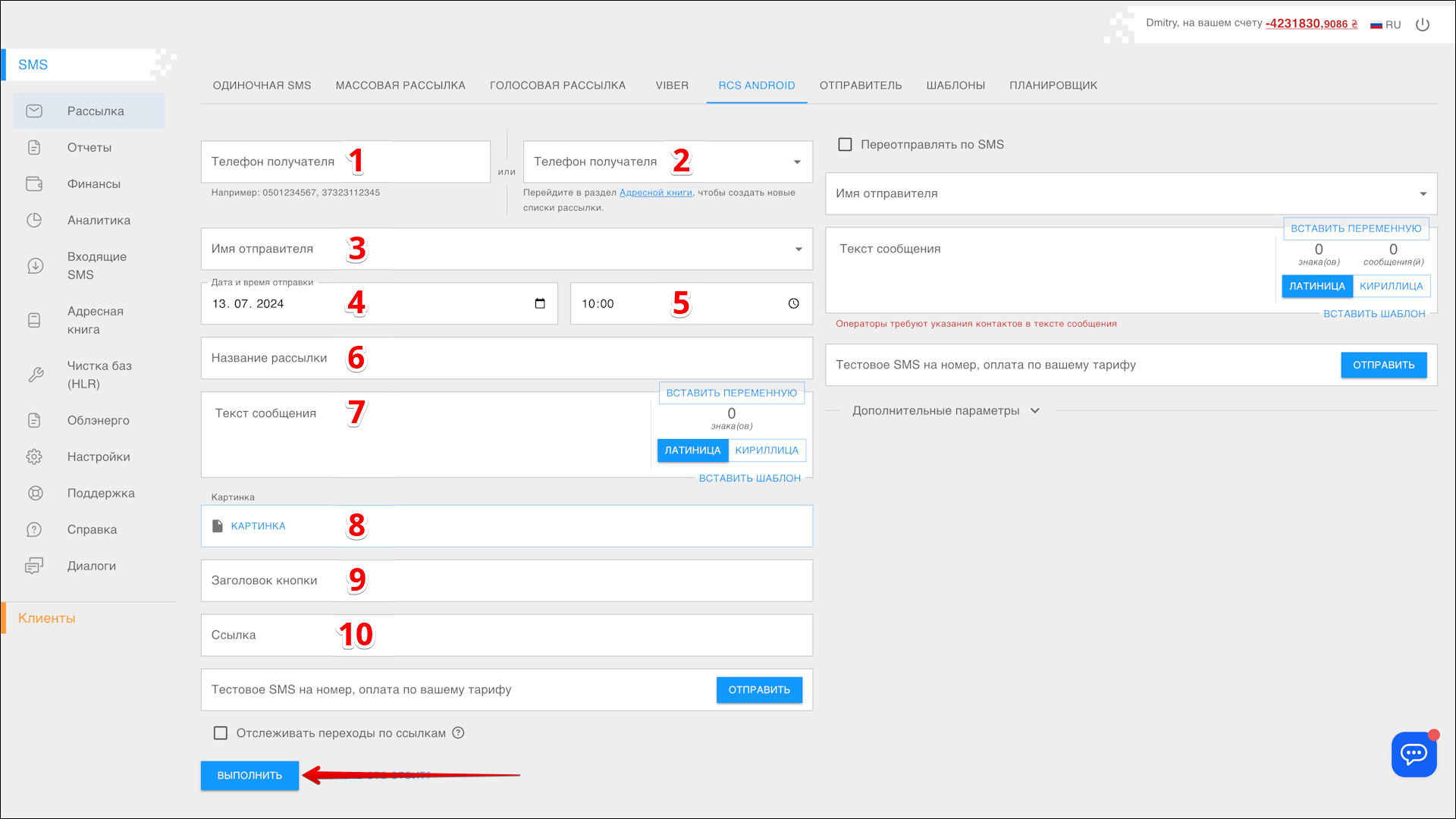
Переотправка по SMS
Вы также можете перенаправля�ть сообщения RCS через текстовые SMS сообщения. Чтобы выполнить это, выполните следующие действия.
| № | Действие |
|---|---|
| 1 | Отметьте чекбокс Переотправлять по SMS |
| 2 | Выберите Имя отправителя из списка ранее добавленных имен отправителя. Нажмите на поле Имя отправителя чтобы открыть данный список Вы также можете добавить новое Имя отправителя на вкладке ОТПРАВИТЕЛЬ |
| 3 | Введите Текст сообщения (ограничение на количество знаков в сообщении: 70 для кириллицы и 160 для латиницы) Используйте кнопку ВСТАВИТЬ ПЕРЕМЕННУЮ, чтобы добавить переменную в текст сообщения Справа от поля ввода текста сообщения отображается Количество введенных знаков и Количество сообщений, необходимых для отправки введенного текста Вы также можете переключить текст сообщения с кириллицы на латиницу и наоборот с помощью переключателя ЛАТИНИЦА/КИРИЛЛИЦА Также вы можете вставить в текст сообщения шаблон, для этого нажмите кнопку ВСТАВИТЬ ШАБЛОН |
| 4 | Чтобы проверить, каким будет сообщение для получателей, вы можете отправить себе тестовое SMS. Для этого введите свой Номер телефона и нажмите ОТПРАВИТЬ |
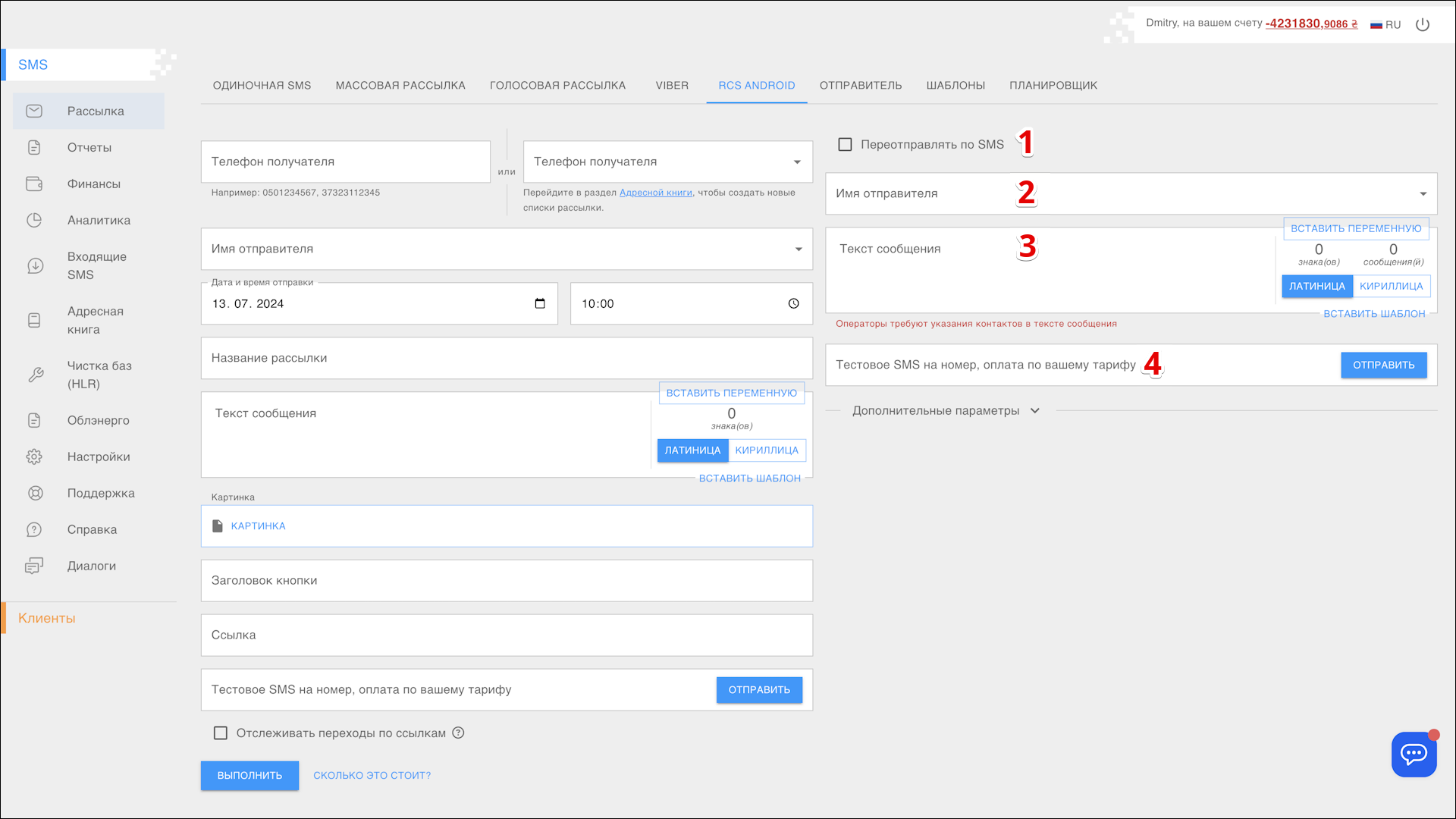
Дополнительные параметры
Вы также можете использовать дополнительные параметры при отправке сообщения. Нажмите Дополнительные параметры, чтобы развернуть их.
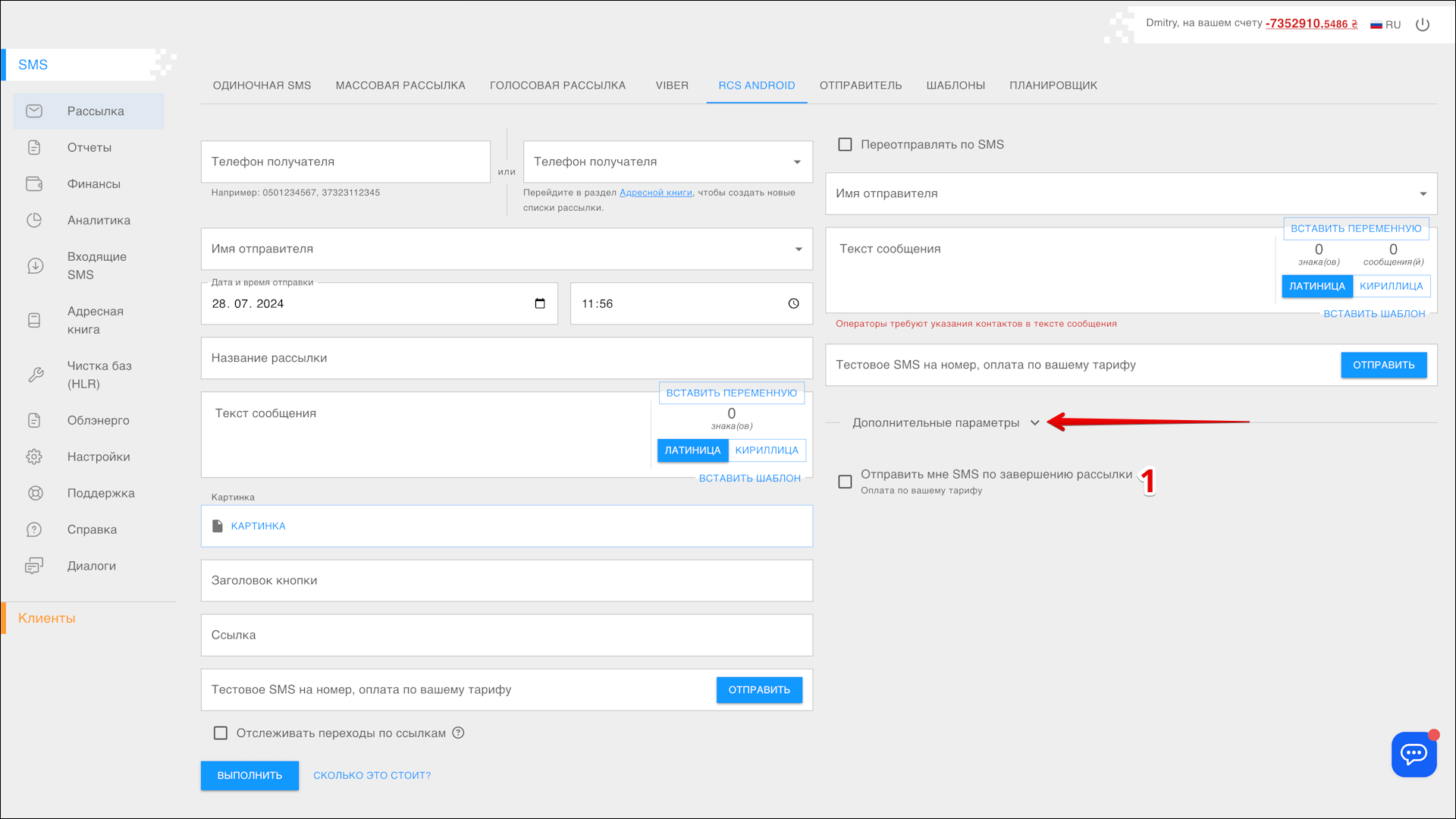
| № | Параметр | Описание |
|---|---|---|
| 1 | Отправить мне SMS по завершению рассылки | После завершения рассылки вам будет отправлено SMS сообщение |
Проверка стоимости
Чтобы проверить стоимость отправки сообщений, нажмите СКОЛЬКО ЭТО СТОИТ? справа от кнопки ВЫПОЛНИТЬ.
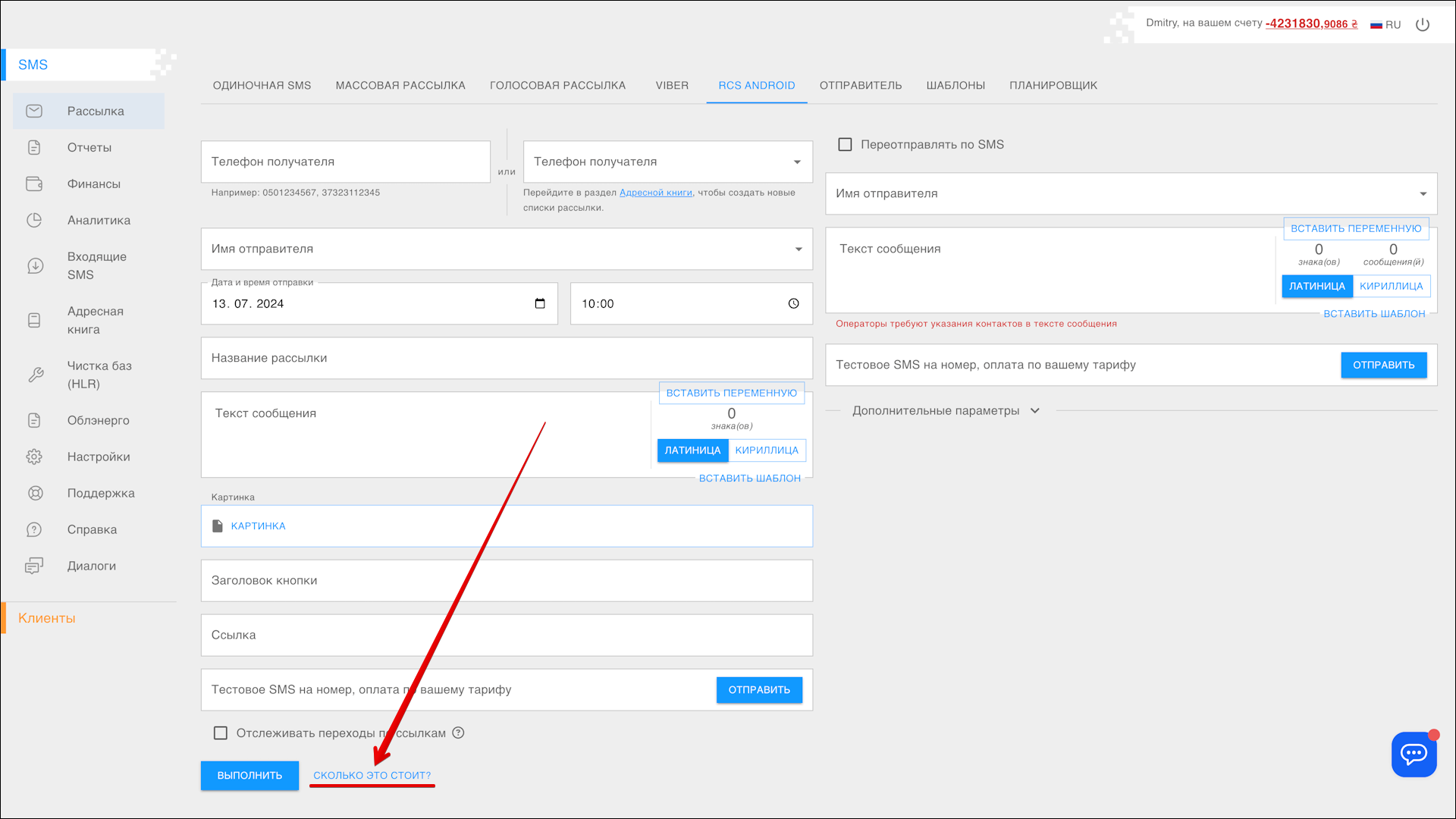
Откроется всплывающее окно Отправка SMS с подробной информацией о стоимости отправки сообщения (сообщений).